先日スマホの機種変更をしました。iPhoneです。
もうバッテリーがやばくて、ちょうど少し前に新作のiPhoneが登場したので勢いで機種変することに。
機種変はテンションが上がりますが、一方でデータの引継ぎという面倒な作業がついて回ります。iPhoneからiPhoneの機種変は実は初めてで、ちゃんとデータが移行できるか不安でした。
そこでいろいろと調べた結果、iTunesでのデータ移行が自分に合ってそうだったので、この方法でやることにしました。
Windows版なので、Macの人は多少手順が変わるかもしれませんが、今回やった手順を紹介します。大まかに「バックアップ」と「復元」の2つの手順に分かれます。
iTunesを使ったiPhoneの引継ぎ方法
手順1 iPhoneのバックアップ(ゲームデータ含む)
まずは、引継ぎ元のiPhoneのバックアップを取ります。
なるべく引継ぎの直前にバックアップを取ることをおすすめします。
パソコンにiTunesをインストールし、iTunesを開いてください。
iTunesが最新バージョンになっていないと正常に出来ないこともあるので、念のため確認しておきましょう。
引継ぎ元のiPhoneをパソコンにつなぎます。
つなげたら、iTunesの左上にあるデバイスのアイコンをクリックします。iPhoneの情報が出てくると思います。
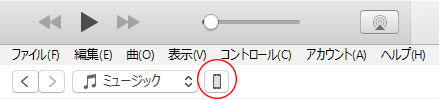
いよいよバックアップを取ります。
すべてのデータがバックアップできるように、「iPhoneのバックアップを暗号化」にチェックを入れてから、「今すぐバックアップ」をクリックしてください。
パスワードはしっかり覚えておきましょう。(ヘルスケア、アクティビティのデータが不必要な人は、暗号化しなくても良いみたいです)
これでバックアプは完了ですが、不安な方のためにちゃんとバックアップが取れているかの確認方法も紹介しておきます。
左上メニューの「編集」から「設定」をクリックしてください。
こんな感じの画面が出てくるので、「デバイス」をクリックします。ここにデバイス名と作成日時が表示されていればバックアップが完了しています。
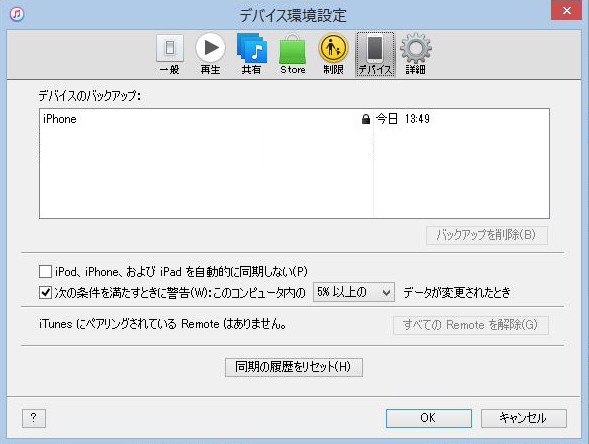
手順2 バックアップしたデータを新しいiPhoneに復元
新しいiPhoneを、先ほどのようにパソコンにつなげます。
デバイスのアイコンをクリックし「バックアップを復元」で復元をしてください。バックアップの際に「iPhoneのバックアップを暗号化」にチェックを入れた場合、ここでパスワードが必要になります。
あとは指示通りの手順で作業をすれば、引継ぎ完了となります。
最後に元のiPhoneを初期化する際は、復元後の新しいiPhoneを確認してから初期化しましょう。ちなみに下取りに出す場合は、手順通りに初期化する必要があるので確認してからやってみてください。
ゲームデータのバックアップはiTunesで簡単に出来ます
データのバックアップや、引継ぎって結構面倒な作業に感じますが、意外と短時間で完了しました。作業も単純で分かりやすいので助かりました。
スマホゲームのデータが心配でしたが、iTunesでバックアップしておけばプレイデータも一緒にそのままの状態で引き継ぐことが出来ました。
各ゲームでアカウントを取ったりしてバックアップを取る方法もありますが、iTunesを使えばその手間も省けますね。
最悪うまく引き継げなくても、元のiPhoneにアプリはそのまま残っていると思うので安心してください。


